Die häufigsten TeamViewer-Probleme und wie man sie löst
Einige der am häufigsten auftretenden Probleme bei der Verwendung von TeamViewer sind ein schwarzer Bildschirm oder Fehlermeldungen bezüglich einer fehlgeschlagenen Verbindung. Diese hängen meistens mit Installations- und Konfigurationsproblemen zusammen.
Bevor wir uns bestimmte Probleme anschauen und lernen, wie man sie behebt, gibt es vier einfache Dinge, die Ihnen helfen können, wenn TeamViewer keine Verbindung herstellt:
- • Überprüfen Sie die Internetverbindung an beiden Computern
- • Prüfen Sie, ob TeamViewer auf dem entfernten Computer läuft
- • Der Monitor muss auf dem entfernten Computer aktiviert sein
- •Funktioniert TeamViewer gerade? Prüfen Sie es nach.
Wir haben die häufigsten TeamViewer-Probleme und ihre Lösungen in einer übersichtlichen Tabelle zusammengefasst. Der Fall, wenn eine Verbindung nach einem Timeout blockiert wird, ist Thema eines separaten Artikels.
Die Problemtabelle hilft Ihnen, das spezifische Problem zu verstehen, mit dem Sie konfrontiert sind. Zu jedem Problem gibt es eine Schritt-für-Schritt-Anleitung zu dessen Lösung.
Jede Zeile der Tabelle zeigt ein Problem von TeamViewer an und die passenden Lösungen dafür sind mit einem X gekennzeichnet. Klicken Sie auf das X, um eine detaillierte Antwort zu jeder Lösung zu sehen.
Wenn Sie eine detaillierte Beschreibung des Problems sehen möchten, können Sie direkt auf den Namen des Problems in der Tabelle oder im Inhaltsblock klicken.
TeamViewer-Probleme
Schauen wir uns nun jedes dieser Probleme ausführlicher an.
TeamViewer nicht bereit, bitte überprüfen Sie Ihre Verbindung
Falls TeamViewer keine Verbindung herstellt und Sie unten im TeamViewer-Fenster einen roten Punkt mit der Fehlermeldung „Nicht bereit. Bitte überprüfen Sie Ihre Verbindung“ bemerken, lesen Sie weiter, um mögliche Ursachen und Lösungen für dieses Problem zu erfahren.
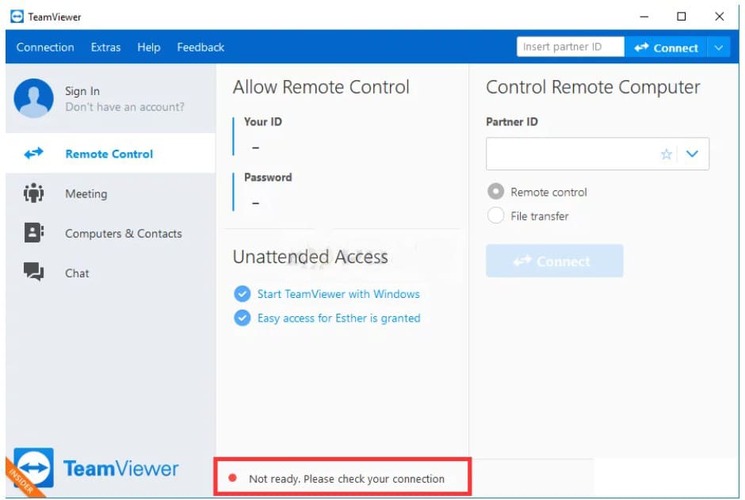
Es gibt eine Reihe von Gründen, warum dieses Problem auftreten kann. Wir haben sie unten zu Ihrer Bequemlichkeit aufgelistet.
- • Hosts-Datei-Einstellung: Die Hosts-Datei enthält wichtige Informationen über die Apps, die mit dem Internet verbunden sind. Wenn diese Datei beschädigt wird, kann dies zu einem Verbindungsfehler führen. Um dies als Ursache auszuschließen, können Sie diese Datei einfach löschen, und Windows wird sie neu erstellen.
- • Ihre Firewall oder Antiviren-Sicherheitssoftware kann den Internetzugang für TeamViewer einschränken. Stellen Sie sicher, dass Sie TeamViewer zur Ausnahmeliste Ihrer Sicherheitssoftware hinzufügen.
- • Versuchen Sie, Ihre DNS-Adresse zu ändern oder Ihre Windows Socket API (Winsock) zurückzusetzen, da dies das Verbindungsproblem verursachen könnte.
- • TeamViewer funktioniert möglicherweise nicht mit IPv6, deaktivieren Sie daher IPv6 und versuchen Sie erneut, eine Verbindung mit TeamViewer herzustellen.
- • Auch wenn es unwahrscheinlich ist, dass das Interface das Verbindungsproblem verursacht, haben einige Benutzer festgestellt, dass das Zurücksetzen auf das alte Interface zur Behebung des Problems geführt hat. Wenn sonst nichts hilft, ist es einen Versuch wert.
- • Lösung 1: Netzwerkverbindung neu starten auf beiden Computern
- • Lösung 2: TeamViewer aktualisieren
- • Lösung 3: TeamViewer in der Windows Defender Firewall zulassen
- • Lösung 4: Ausnahme für die Datei TeamViewer_Service.exe hinzufügen
- • Lösung 5: IPv6 auf beiden Computern deaktivieren
- • Lösung 6: Ihre DNS-Adresse ändern
- • Lösung 7: TeamViewer aus der Hosts-Datei entfernen
- • Lösung 8: DNS, TCP/IP leeren und Winsock zurücksetzen
- • Lösung 9: TeamViewer neues Benutzeroberflächenproblem
- • Lösung 10: TeamViewer-Dienst neu starten
- • Lösung 11: TeamViewer neu installieren
Zurück zu Problemtabelle.
TeamViewer-Partner hat keine Verbindung zum Router hergestellt
Wenn der Computer Ihres Partners nicht mit dem Netzwerk verbunden ist, wird möglicherweise diese Fehlermeldung angezeigt. Wenn Sie bestätigt haben, dass beide Computer verbunden sind, folgen Sie den untenstehenden Schritten, um das Problem zu lösen.
- • Lösung 1: Starten Sie die Netzwerkverbindung auf beiden Computern neu
- • Lösung 2: Aktualisieren Sie TeamViewer
- • Lösung 3: Vollzugriff auf TeamViewer zulassen
- • Lösung 4: Leeren Sie den DNS-Cache Ihres TCP/IP und setzen Sie Winsock zurück
- • Lösung 5: TeamViewer neu installieren
Zurück zu Übersicht Probleme.
TeamViewer-Problem: „Der Bildschirm kann im Moment nicht erfasst werden“
Der Benutzer, der versucht, eine Verbindung zur TeamViewer-Sitzung herzustellen, wird die Fehlermeldung „Der Bildschirm kann momentan nicht erfasst werden“ erhalten. Der Grund dafür ist, dass TeamViewer nicht als Dienst installiert wurde.

Es gibt zwei mögliche Lösungen dafür.
- Sie können TeamViewer ganz einfach als Dienst einrichten, ohne es neu installieren zu müssen. Wählen Sie im Menü „Extras“ die Option „Optionen“. Stellen Sie auf der Registerkarte „Allgemein“ sicher, dass „TeamViewer mit Windows starten“ ausgewählt ist. Stellen Sie auf der Registerkarte „Sicherheit“ sicher, dass Sie ein sicheres Passwort vergeben haben. Klicken Sie auf „OK“, um Ihre Änderungen zu speichern.
- Wenn Sie TeamViewer nicht als Dienst installieren möchten, starten Sie TeamViewer nicht aus einer RDP-Sitzung heraus. Wenn Sie dies tun, sehen Benutzer, die sich mit Ihrem Computer verbinden, jedes Mal die Fehlermeldung, wenn Sie das RDP-Fenster minimieren oder es den Fokus verliert. Weitere zu beachtende Punkte: Lassen Sie Ihren Computer nicht in den Ruhemodus gehen oder sich automatisch abmelden und, falls Sie keine andere Option als RDP haben, minimieren Sie die RDP-Sitzung nicht und lassen Sie sie nicht aus dem Fokus geraten, solange sich jemand mit Ihrer Sitzung verbindet.
- • Lösung 1: Den Remote-PC neu starten
- • Lösung 2: TeamViewer aktualisieren
- • Lösung 3: Den TeamViewer-Dienst neu starten
- • Lösung 4: Schnellen Benutzerwechsel deaktivieren
Zurück zu Fehlerübersicht.
So lösen Sie das Problem „TeamViewer-Verbindung fehlgeschlagen – Keine Route“
- • Lösung 1: Netzwerkverbindung neu starten auf beiden Computern
- • Lösung 2: TeamViewer aktualisieren
- • Lösung 3: Vollen Zugriff auf TeamViewer erlauben
- • Lösung 4: IPv6 auf beiden Computern deaktivieren
- • Lösung 5: DNS, TCP/IP zurücksetzen und Winsock zurücksetzen
- • Lösung 6: TeamViewer neu installieren
Zurück zu Problemtabelle.
So beheben Sie den Fehler „TeamViewer-Protokollverhandlung fehlgeschlagen“
Wenn Sie auf diesen Fehler stoßen, wenn Sie versuchen, eine Verbindung zu einem anderen TeamViewer-Benutzer herzustellen, beachten Sie Folgendes:
- •Windows-Firewall: Die Windows-Firewall könnte die eingehende oder ausgehende Anfrage blockieren, die von TeamViewer gesendet wird.
- •Antivirus von Drittanbietern: Ihre Antivirensoftware könnte den Verbindungsprozess von TeamViewer unterbrechen und einschränken, was zu der Fehlermeldung führt.
- •Malware auf dem System: Malware auf Ihrem Computer kann dazu führen, dass TeamViewer nicht wie erwartet funktioniert. Aktualisieren Sie Ihre Antivirensoftware, entfernen Sie alle Malware von Ihrem System und versuchen Sie es erneut.
- •Verschiedene Versionen von TeamViewer: Konfliktierende Versionen von TeamViewer können ebenfalls Probleme verursachen. Stellen Sie sicher, dass auf beiden Computern die gleiche Hauptversion von TeamViewer ausgeführt wird, um unnötige Probleme zu vermeiden.
- • Lösung 1: TeamViewer aktualisieren
- • Lösung 2: TeamViewer in der Windows Defender-Firewall zulassen
- • Lösung 3: Eine einfache Alternative zu TeamViewer auswählen
- • Lösung 4: Eine Ausnahme für die Datei TeamViewer_Service.exe hinzufügen
- • Lösung 5: Überprüfen Sie Ihren PC mit Windows Defender oder einem Antivirenprogramm eines Drittanbieters auf Malware
Zurück zu Problemtabelle.
TeamViewer: Verbindung nicht möglich, unbekannter Grund
Wenn Sie die Fehlermeldung „Verbindung nicht möglich – Grund unbekannt“ erhalten, überprüfen Sie Ihre Version und aktualisieren Sie auf die neueste verfügbare stabile Version.
- • Lösung 1: Starten Sie die Netzwerkverbindung auf beiden Computern neu
- • Lösung 2: Aktualisieren Sie TeamViewer
- • Lösung 3: Installieren Sie TeamViewer neu
Zurück zu Problemtabelle.
TeamViewer-Partner konnte unter der angegebenen Netzwerkadresse nicht kontaktiert werden
Dieser Fehler tritt normalerweise auf, wenn der Partnercomputer nicht mit einem Netzwerk verbunden ist. Er kann jedoch auch durch eine fehlerhafte Installation und inkompatible TeamViewer-Versionen auf beiden Computern ausgelöst werden.
Befolgen Sie die unten stehenden Schritte, um dieses Problem zu beheben.
-
Lösung 1: TeamViewer aktualisieren
-
Lösung 2: Deaktiviere IPv6 auf beiden Computern
-
Lösung 4: Schnellen Benutzerwechsel beheben
-
Lösung 5: Vollzugriff auf TeamViewer erlauben
Zurück zu Problemtabelle.
TeamViewer läuft nicht auf dem Computer des Partners
Dieser Fehler tritt normalerweise auf, wenn der Partner, mit dem Sie eine Verbindung herstellen möchten, Verbindungsprobleme hat oder Sie den falschen Zugangscode eingegeben haben.
- • Lösung 1: Starten Sie die Netzwerkverbindung auf beiden Computern neu
- • Lösung 2: Aktualisieren Sie TeamViewer
- • Lösung 3: Starten Sie den TeamViewer-Dienst neu
- • Lösung 4: Installieren Sie TeamViewer neu
Zurück zu Problemübersicht.
TeamViewer Wake-on-LAN funktioniert nicht
TeamViewer verfügt über eine Funktion, mit der Sie einen entfernten Computer im LAN einschalten können. Dies können Sie in der Regel einfach durch Bewegen der Maus oder Drücken einer Taste auf der Tastatur tun. Manchmal können Sie den entfernten Computer auch über ein WLAN-Netzwerk von einem Mobiltelefon aus einschalten. Sie müssen den entfernten Computer aufwecken oder einschalten können, bevor Sie eine Verbindung zu ihm herstellen können.
Alle modernen PCs sollten über die Wake-on-LAN-Funktion verfügen. Um diese einzurichten, müssen Sie auf die Grundeinstellungen für Ein-/Ausgabe (BIOS) zugreifen.
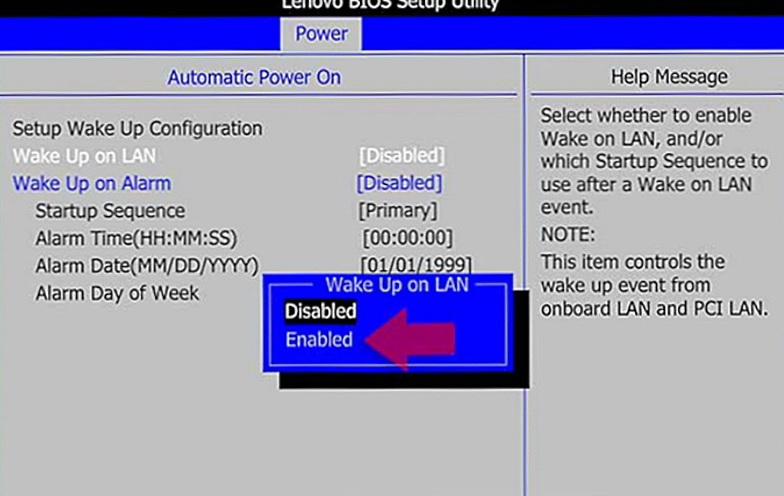
Wenn Sie Schwierigkeiten haben, die Wake on LAN-Funktion zu verwenden, überprüfen Sie die Energieoptionen in Ihrem BIOS. Suchen Sie nach der Option Wake Up on LAN und aktivieren Sie sie. Der Name dieser Funktion kann je nach Ihrem Mainboard und BIOS leicht variieren. Denken Sie daran, Ihre Änderungen zu speichern.
Öffnen Sie nun Ihre Systemsteuerung (Windows-PC), indem Sie die Windows- und X-Tasten drücken. Suchen Sie dann den Geräte- oder Peripheriemanager > Netzwerkkarten. Suchen Sie Ihre LAN-Karte, egal ob WLAN oder Ethernet, und stellen Sie sicher, dass sie aktiviert ist. Suchen Sie die Erweiterten Optionen und finden Sie die zusätzlichen Wake On Magic Packet Optionen. Wenn Sie diese Optionen nicht sehen können, unterstützt Ihr Netzwerkadapter kein Remote-Wake-Up, und kann keine Magic Packets empfangen. Alle LAN-Karten unterstützen dies, aber bei WLAN, ist dies nicht immer der Fall.
Wenn sich der Remote-Computer im Standby- oder Ruhezustand befindet, kann er aus der Ferne eingeschaltet werden. Ein vollständiges Ausschalten ist nicht möglich. Bei Laptops muss ausreichend Akkuladung vorhanden sein oder das Gerät muss an das Netzteil angeschlossen sein. Das LAN muss ebenfalls von einem Router verwaltet werden, diese Funktion ist nicht in Ad-hoc- oder virtuellen Netzwerken verfügbar. Unter Windows 8 und Windows 10 muss die Schnellstart-Funktion deaktiviert sein.
Wenn alle oben genannten Bedingungen erfüllt sind, ist der Computer nun bereit, das Magic Packet von einem anderen Computer im selben LAN zu empfangen, das den Weckvorgang einleitet.
Sie können die Befehlszeile verwenden, um das Magic Packet mit einer DOS-Eingabeaufforderung wie Pfad / Wol.exe “mac address” “IP address” (Anführungszeichen weglassen) zu senden. Es gibt auch Anwendungen mit einer benutzerfreundlicheren GUI, wie zum Beispiel WOL Magic Packet Sender. Um dieses Tool zu nutzen, geben Sie einfach die Netzparameter wie Subnetzmaske, IP-Adresse und MAC-Adresse an.
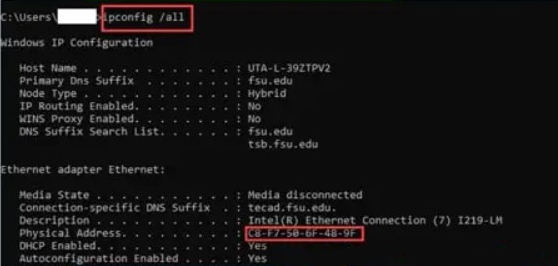
Die Mac-Adresse ist die physische Adresse einer Netzwerkkarte (z. B.: 00-30-05-2B-BE-22). Falls Sie die Mac-Adresse nicht kennen, können Sie sie in der Systemsteuerung > Netzwerk und Internet > Netzwerk finden. Suchen Sie Ihr aktives LAN und klicken Sie mit der rechten Maustaste darauf, um Status und anschließend Details anzuzeigen. Es gibt auch viele Tools, um Ihre MAC-Adresse herauszufinden.
Sie können jetzt die kostenlose WOL-App aus Ihrem App Store herunterladen. Mit dieser App können Sie Ihren Computer im drahtlosen Netzwerk aufwecken.
Konfigurieren Sie die App, indem Sie den Netzwerknamen des Computers angeben, den Sie einschalten möchten. Geben Sie die MAC-Adresse und die SSID (den Namen) des drahtlosen Netzwerks ein. Die Sicherheitsinformationen sind nicht zwingend erforderlich. Sie können den Vorgang nun testen, indem Sie Ihren Computer in den Ruhezustand versetzen und versuchen, ihn mit Ihrem Telefon aufzuwecken.
Falls dies nicht funktioniert, überprüfen Sie Ihre Konfigurationen erneut und stellen Sie sicher, dass der betreffende PC das Aufwecken über LAN per WLAN unterstützt.
Sie können auch den PC Auto Waker konfigurieren, der den verbundenen Computer einschaltet, sobald sich das Android-Smartphone mit dem WLAN-Netzwerk verbindet. Die meisten Computer können das Magic Packet zum Starten akzeptieren, Sie müssen es nur entsprechend konfigurieren. Dieser Vorgang kann etwas knifflig sein, besonders wenn Sie das zum ersten Mal tun. Es ist ratsam, diese Anleitung auszudrucken und jeden Schritt sorgfältig durchzugehen.
Zurück zu Problemtabelle.
„Die Anwendung TeamViewer ist nicht mehr geöffnet“ Mac-Fehler
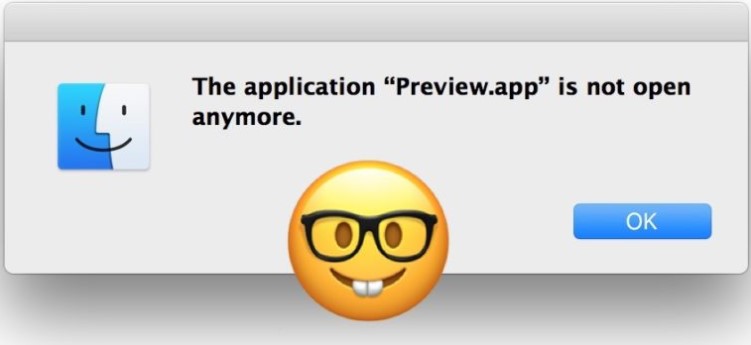
Mac-Benutzer können eine Fehlermeldung erhalten, die besagt, dass eine Anwendung „nicht mehr geöffnet ist“. Wenn Sie diese Fehlermeldung sehen, bedeutet dies, dass die genannte App hängt und nicht mehr reagiert. Die App ist weiterhin geöffnet und wird im Dock angezeigt, Sie können jedoch nicht darauf zugreifen.
Dies ist kein schwerwiegender Fehler und wir erklären Ihnen, wie Sie die Anwendung oder den Prozess beenden können, um fortzufahren.
Behebung von „Anwendung ist nicht mehr geöffnet“, indem der zugehörige Prozess beendet wird
Eine schnelle Lösung ist die Option „Sofort beenden“ zu verwenden. Diese finden Sie im Apple-Menü oder durch Drücken von Option Cmd und Esc. Suchen Sie die problematische App in der Liste und klicken Sie auf „Sofort beenden“.
Wenn die App nicht in der Liste angezeigt wird, nutzen Sie das Aktivitätsanzeige-Programm. Sie finden dieses unter Programme/Dienstprogramme/. Sobald Sie es gefunden haben, beenden Sie den Prozess direkt von dort aus.
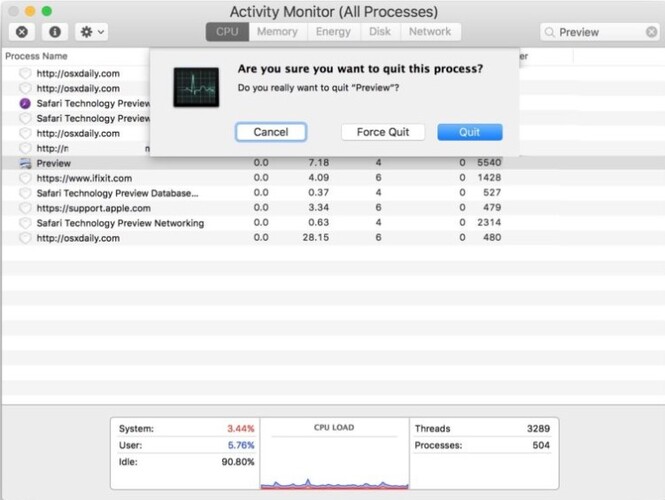
Die oben genannten Schritte sollten das Problem beheben, ohne dass weitere Maßnahmen erforderlich sind. Falls dies jedoch nicht der Fall ist, müssen Sie möglicherweise Ihren Mac neu starten. Dies ist der Fall, wenn zugehörige Prozesse nicht beendet werden konnten. Warum dies geschieht, ist nicht ganz klar, aber es scheint, dass die Anwendung, von der behauptet wird, sie sei nicht mehr geöffnet, aber dennoch als geöffnet erscheint, einfach in einer Art Absturz- oder nicht reagierenden Schleife festhängt.
Zurück zu Übersicht der Probleme.
So beheben Sie TeamViewer-Probleme
Starten Sie Ihr Netzwerk neu
Der Fehler “Keine Verbindung zum Partner” bei TeamViewer kann durch eine instabile Verbindung verursacht werden. Sie müssen Ihr Netzwerk neu starten, wenn dies passiert, da möglicherweise weder Ihr Computer noch der Ihres Partners eine Verbindung zum Netzwerk für den gemeinsamen Zugriff herstellen kann.
- Schalten Sie Ihr Gerät aus.
- Ziehen Sie sowohl das Modem als auch den Router aus der Steckdose und warten Sie 30 Sekunden.

3. Schließen Sie nun Ihr Modem und Ihren Router nacheinander an und warten Sie, bis sie hochgefahren sind.
4. Melden Sie sich bei Ihrem ISP-Terminal an, falls dies möglich ist, und schalten Sie dann Ihr Gerät ein.
Zurück zu Problemtabelle.
TeamViewer und Windows aktualisieren
Wenn Sie ein Pop-up mit Benachrichtigungen über Update-Optionen sehen, überprüfen Sie die Version der TeamViewer-Software, die Sie derzeit verwenden, und aktualisieren Sie umgehend auf die neueste Version von TeamViewer.
TeamViewer-Version prüfen
- •Windows: TeamViewer –> Hilfe –> Über TeamViewer –> Version.
- •macOS: TeamViewer –> Über TeamViewer –> Version.
- •Linux: TeamViewer –> Hilfe –> Über TeamViewer –> Version.
- •Android: TeamViewer –> Einstellungen –> Version.
- •iOS: TeamViewer –> Einstellungen –> Erweiterte Einstellungen –> Versionsinformationen.
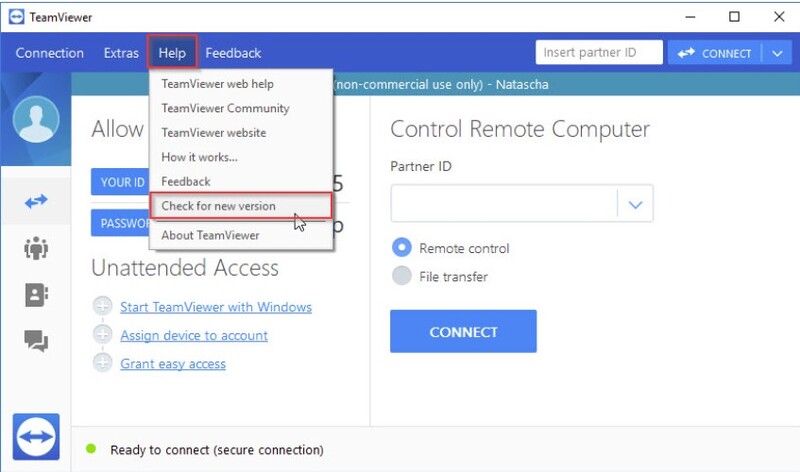
Überprüfen Sie außerdem, ob für Windows Updates verfügbar sind. Eine veraltete Version von Windows 10 könnte die neuesten Treiber fehlen, die es TeamViewer ermöglichen, andere Computer im Netzwerk zu erkennen.
Zurück zu Problemtabelle.
Vollzugriff auf TeamViewer erlauben
Windows kann Einschränkungen für den TeamViewer-Client auferlegen, sodass es unmöglich ist, von einem anderen Rechner aus eine Verbindung zu Ihrem Rechner herzustellen. Stellen Sie sicher, dass TeamViewer auf beiden Computern vollen Zugriff hat.
Um TeamViewer vollen Zugriff zu gewähren, befolgen Sie diese Schritte:
- Öffnen Sie die TeamViewer-Client-Software auf beiden Computern.
- Klicken Sie auf den Reiter Extras und anschließend im Dropdown-Menü auf Optionen.
- Im sich öffnenden TeamViewer-Optionen-Fenster wechseln Sie auf der linken Seite zum Reiter Erweitert.
- Suchen Sie die Erweiterten Einstellungen für Verbindungen zu diesem Computer.
- Klicken Sie auf das Dropdown-Menü neben Zugriffskontrolle.
- Ändern Sie den Wert auf Vollzugriff.
- Klicken Sie auf die Schaltfläche OK, um die Einstellungen zu speichern.
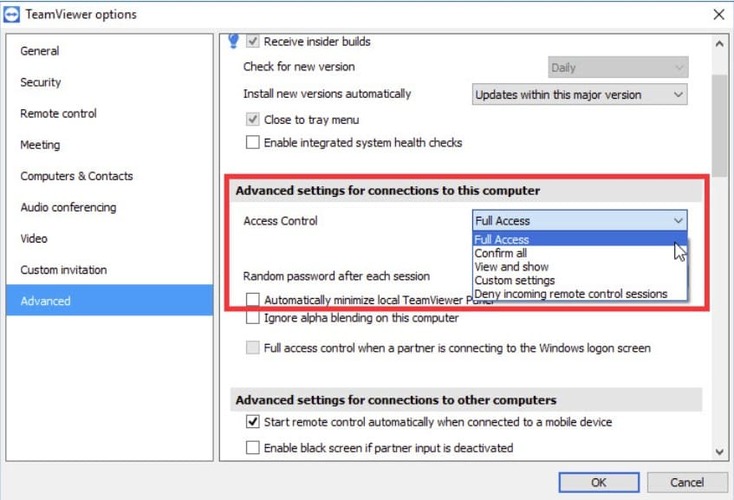
8. Starten Sie die TeamViewer-Client-Software auf beiden Computern neu, um zu prüfen, ob der Fehler behoben ist.
Wenn die von Ihnen erlebten Probleme durch eingeschränkte Berechtigungen verursacht wurden, sollten Sie jetzt ohne Probleme eine Verbindung herstellen können. Um die TeamViewer-Sicherheit richtig zu konfigurieren, erfahren Sie mehr über die 10 Schritte für bessere TeamViewer-Sicherheit.
Zurück zu Problemtabelle.
Erlaube TeamViewer in der Windows Defender-Firewall
TeamViewer und all seine zugehörigen Funktionen erfordern vollständigen und ununterbrochenen Internetzugang, um zu funktionieren. Die Windows Defender Firewall blockiert TeamViewer häufig. Um dies zu umgehen, fügen Sie TeamViewer_Service.exe hinzu. Dies können Sie in wenigen einfachen Schritten tun:
- Öffnen Sie die Systemsteuerung, indem Sie nach dem Dienstprogramm über die Start-Schaltfläche suchen oder indem Sie auf die Such-Schaltfläche oder die Cortana-Schaltfläche im linken Bereich Ihrer Taskleiste (unterer linker Bereich Ihres Bildschirms) klicken.
- Ändern Sie die Ansicht ggf. auf Große oder Kleine Symbole und navigieren Sie nach unten, um die Option Windows Defender Firewall zu öffnen.
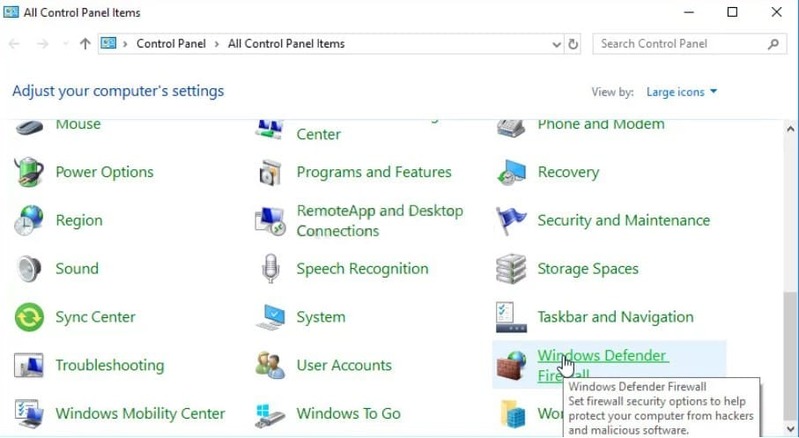
3. Klicken Sie auf Windows Defender Firewall und wählen Sie in der Liste auf der linken Seite die Option Eine App oder ein Feature durch die Windows-Firewall zulassen. Eine Liste installierter Apps wird angezeigt. Klicken Sie oben auf dem Bildschirm auf die Schaltfläche Einstellungen ändern und erteilen Sie Administratorrechte. Versuchen Sie, die ausführbare Datei zu finden. Falls sie nicht vorhanden ist, klicken Sie unten auf die Schaltfläche Eine andere App zulassen.
4. Navigieren Sie zu dem Ordner, in dem Sie TeamViewer installiert haben (standardmäßig C:\Program Files (x86)\TeamViewer), und wählen Sie die Datei TeamViewer_Service.exe aus.
5. Klicken Sie anschließend oben auf die Schaltfläche Netzwerkkategorien und stellen Sie sicher, dass Sie beide Kästchen neben Privat und Öffentlich aktivieren, bevor Sie auf OK >> Hinzufügen klicken.
6. Klicken Sie auf OK und starten Sie Ihren Computer neu, bevor Sie überprüfen, ob die Fehlermeldung „TeamViewer ist nicht bereit. Überprüfen Sie Ihre Verbindung“ weiterhin auf Ihrem Computer erscheint.
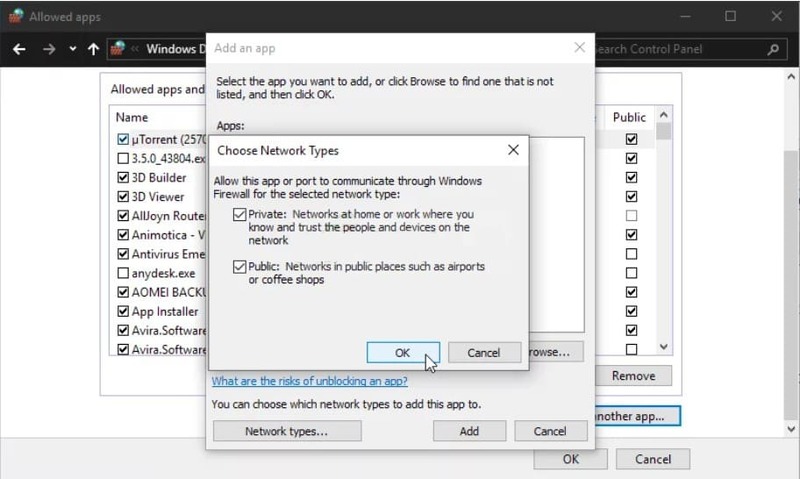
Wenn Sie Änderungen an Ihren Sicherheitseinstellungen vornehmen, setzen Sie sich einem Risiko aus. Wir empfehlen Ihnen daher dringend, sich zuerst darüber zu informieren, wie Sie TeamViewer-Sicherheitsrisiken reduzieren können.
Zurück zu Problemtabelle.
Wählen Sie eine zuverlässige TeamViewer-Alternative
TeamViewer war lange Zeit eine beliebte Wahl für Fernzugriff und Support, aber die zunehmende Anzahl an Problemen, auf die Nutzer stoßen, hat viele dazu veranlasst, nach einer besseren Alternative zu suchen. Eine herausragende Option ist HelpWire – eine hoch angesehene, komplett kostenlose Remote-Desktop-Lösung.
Zu den wichtigsten HelpWire-Funktionen gehören die Möglichkeit, sowohl bedarfsgesteuerte als auch unbeaufsichtigte Fernzugriffssitzungen mit minimalem Aufwand zu starten, wodurch die Notwendigkeit entfällt, sich durch komplizierte Einstellungen zu navigieren.
Warum HelpWire wählen?
-
Keine komplexe EinrichtungSchnelle Installation und einfache Benutzeroberfläche.
-
Mühelose DateiübertragungDateien ganz einfach per Drag & Drop verschieben.
-
Plattformübergreifende UnterstützungStellen Sie eine Verbindung zwischen Windows, macOS und Linux her.
-
Unbeaufsichtigter ZugriffSteuern Sie entfernte Geräte jederzeit sicher.
-
Kunden- & TeammanagementVereinfachen Sie die Arbeitsabläufe von Kunden und Teams.
Schauen Sie sich unbedingt die spezielle Seite für einen detaillierten Vergleich zwischen HelpWire und TeamViewer an.
Fügen Sie eine Ausnahme für die Datei TeamViewer_Service.exe hinzu
Es ist möglich, dass Ihr TeamViewer nicht funktioniert, wenn es vom Antivirenprogramm Ihres Systems blockiert wurde und dadurch die Verbindung zum Internet verhindert wird. Um dies zu beheben, fügen Sie TeamViewer_Service.exe zur Ausnahmeliste / Ausschlussliste Ihres Antivirenprogramms hinzu.
- Öffnen Sie Ihr Antivirenprogramm entweder über das Startmenü oder durch Klicken auf das Symbol in Ihrer Taskleiste (je nach Ihren persönlichen Einstellungen).
- Die Ausschluss-/Ausnahmeliste befindet sich je nach verwendetem Programm an unterschiedlichen Stellen – hier sind einige Orte für die gängigsten Antivirenprogramme, um Ihnen zu helfen.
Kaspersky Internet Security: Startseite >> Einstellungen >> Erweitert >> Bedrohungen und Ausnahmen >> Ausnahmen >> Vertrauenswürdige Anwendungen angeben >> Hinzufügen.
AVG: Startseite >> Einstellungen >> Komponenten >> Web Shield >> Ausnahmen.
Avast: Startseite >> Einstellungen >> Allgemein >> Ausnahmen.
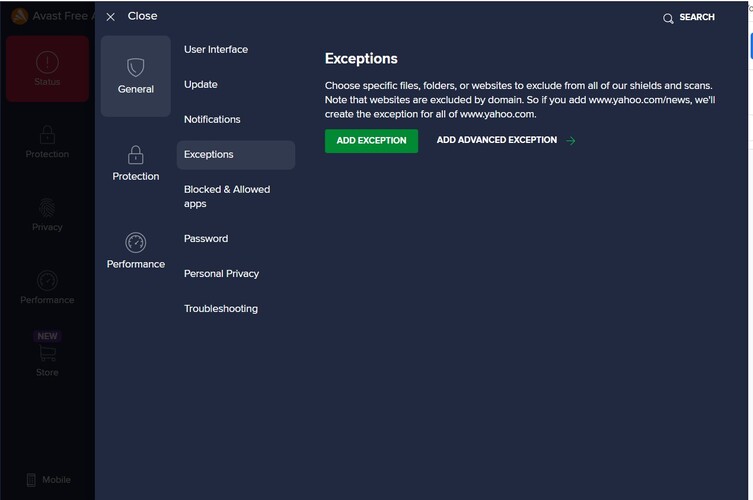
- Navigieren Sie zur Datei TeamViewer_Service.exe, wenn Sie dazu aufgefordert werden. Sie sollte sich in dem Ordner befinden, in dem Sie TeamViewer installiert haben. Standardmäßig ist dies: C:\Program Files (x86)\TeamViewer.
- Überprüfen Sie, ob Sie TeamViewer jetzt ohne Fehlermeldung verwenden können. Falls es immer noch nicht funktioniert, versuchen Sie, Ihren Computer neu zu starten, und versuchen Sie es erneut. Der letzte Schritt wäre, das Antivirenprogramm zu deinstallieren und ein anderes auszuprobieren, falls das Problem weiterhin besteht.
Zurück zu Problemtabelle.
IPv6 deaktivieren
Viele Nutzer haben festgestellt, dass das Deaktivieren von IPv6 die Probleme mit der TeamViewer-Konnektivität lösen kann. Es lohnt sich, dies mit den folgenden Schritten auszuprobieren:
- Drücken Sie die Windows-Taste + S und geben Sie “control” ein, um die Systemsteuerung zu finden.
- Klicken Sie, um sie zu öffnen.
- Gehen Sie zu Netzwerk und Internet > Netzwerk- und Freigabecenter.
- Klicken Sie im linken Bereich auf Adaptereinstellungen ändern.
- Klicken Sie mit der rechten Maustaste auf Ihren derzeit aktiven Netzwerkadapter.
- Wählen Sie Eigenschaften.
- Deaktivieren Sie im Eigenschaftenfenster die Option Internetprotokoll, Version 6 (TCP/IPv6).
- Klicken Sie auf OK, um die Änderungen zu übernehmen.
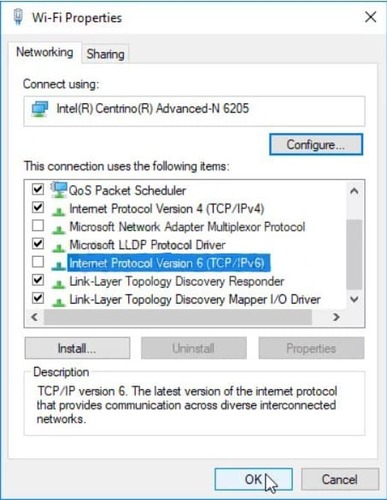
Zurück zu Problemübersicht.
Ändern Sie Ihre DNS-Adresse
Wenn Sie weiterhin Probleme haben, versuchen Sie, Ihren DNS zu ändern. Ihr DNS wird von Ihrem Internetanbieter bereitgestellt, aber viele Nutzer berichten, dass sie einfach den Google DNS verwendet haben und dadurch ihr Problem gelöst wurde.
Sie können die folgenden Schritte ausführen:
- Drücken Sie Windows + R, um das Ausführen-Fenster zu öffnen. Geben Sie ncpa.cpl ein und klicken Sie auf OK. Dadurch werden die Internetverbindungseinstellungen geöffnet.
- Alternativ öffnen Sie die Systemsteuerung und wechseln zu den Netzwerk- und Interneteinstellungen. Klicken Sie im Menü auf der linken Seite auf die Schaltfläche Adaptereinstellungen ändern.
- Doppelklicken Sie auf Ihren aktiven Netzwerkadapter (der Adapter, mit dem Sie mit dem Internet verbunden sind) und klicken Sie auf die Schaltfläche Eigenschaften unten, sofern Sie Administratorrechte für das aktuelle Benutzerkonto besitzen.
- Suchen Sie in der Liste den Eintrag Internetprotokoll Version 4 (TCP/IPv4). Klicken Sie darauf, um ihn auszuwählen, und klicken Sie auf die Schaltfläche Eigenschaften unten.
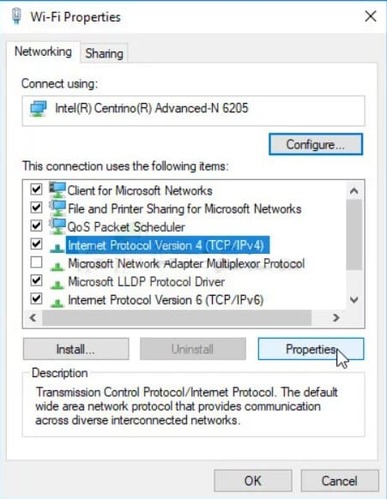
5. Wechseln Sie im Reiter Allgemein im Eigenschaftenfenster die Auswahl auf „Folgende DNS-Serveradressen verwenden“, falls zuvor die andere Option ausgewählt war.
6. Setzen Sie in jedem Fall den bevorzugten DNS-Server auf 8.8.8.8 und den alternativen DNS-Server auf 8.8.4.4.
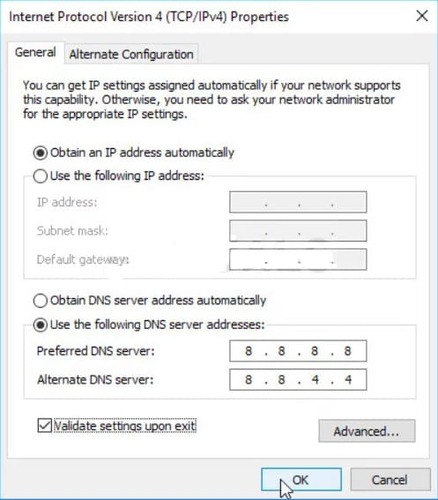
7. Lassen Sie die Option „Einstellungen beim Beenden überprüfen“ aktiviert und klicken Sie auf OK, um die Änderungen sofort zu übernehmen.
So richten Sie OpenDNS oder Google Public DNS in macOS ein?
- Öffnen Sie die Systemeinstellungen von Ihrem
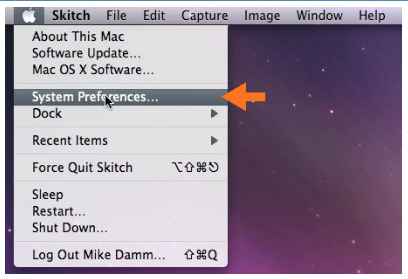
2. Klicken Sie auf die Option „Netzwerk“
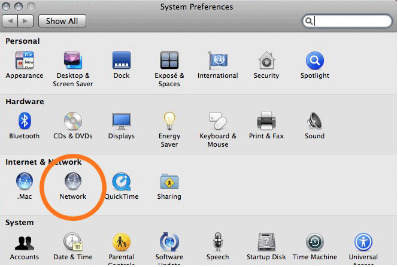
3. Wählen Sie Ihre aktive Netzwerkverbindung aus und klicken Sie auf die Schaltfläche “Erweitert”
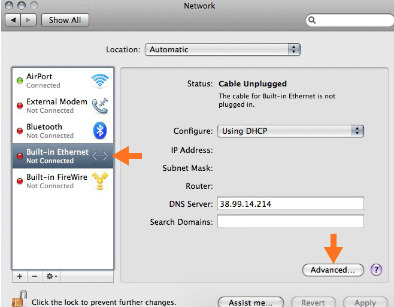
4. Klicken Sie auf den DNS-Tab und geben Sie 208.67.222.222 und 208.67.220.220 für OpenDNS oder 8.8.8.8 und 8.8.4.4 für Google Public DNS in die Liste der DNS-Server ein.
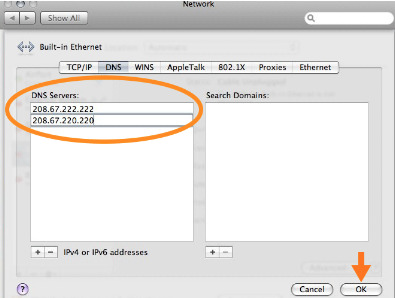
5. Klicken Sie auf OK, um fortzufahren.
Zurück zu Problemtabelle.
Entfernen Sie TeamViewer aus der Hosts-Datei
Eine beschädigte „hosts“-Datei kann falsche Adressen und Daten anzeigen, was dazu führen kann, dass TeamViewer keine Verbindung herstellen kann. Löschen Sie den Eintrag. Wenn Sie sie erneut öffnen, wird der Eintrag neu erstellt. Dies sollte das Problem beheben. Um Ihre Hosts-Dateien zu löschen, gehen Sie wie folgt vor:
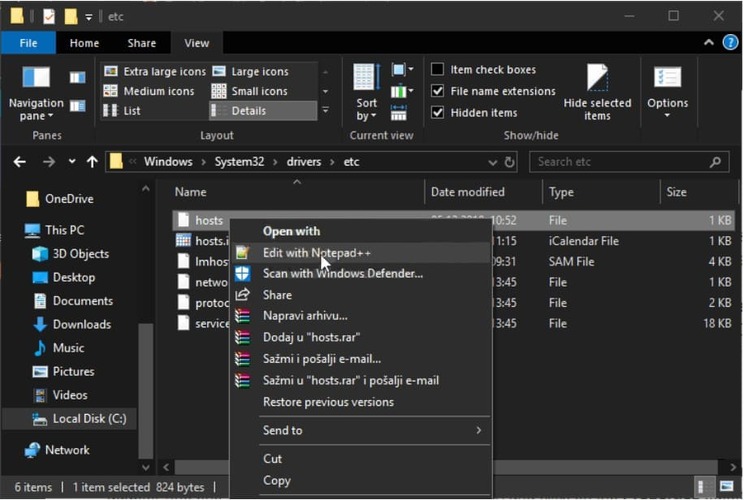
- Wechseln Sie zum Speicherort C:\Windows\System32\Drivers\Etc
Alternativ klicken Sie auf Diesen PC oder Arbeitsplatz im linken Bereich, um Ihre Lokale Festplatte C zu finden und zu öffnen. Wenn Sie den Windows-Ordner nicht sehen können, müssen Sie eventuell die Option aktivieren, versteckte Dateien und Ordner anzuzeigen. Klicken Sie im oberen Menü des Datei-Explorers auf den Reiter „Ansicht“ und setzen Sie im Abschnitt Anzeigen/Ausblenden das Häkchen bei „Ausgeblendete Elemente“. Der Datei-Explorer zeigt nun die ausgeblendeten Dateien an und speichert diese Einstellung, bis Sie sie wieder ändern.
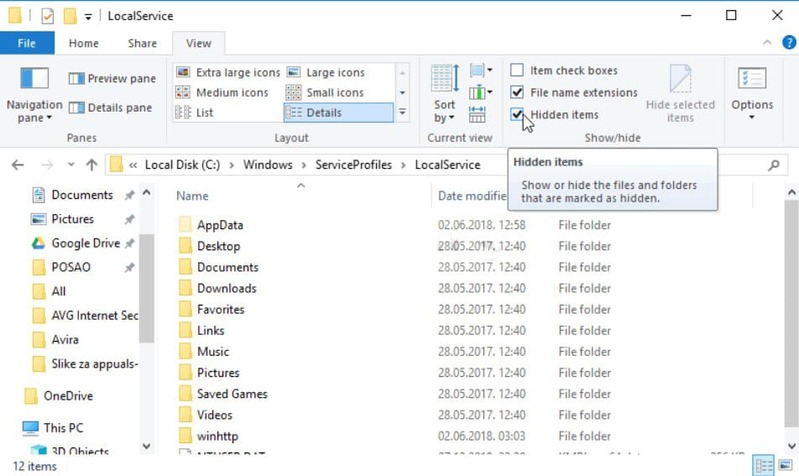
2. Suchen Sie die Host-Datei im Etc-Ordner, klicken Sie mit der rechten Maustaste darauf und wählen Sie Öffnen mit Editor. Verwenden Sie die Tastenkombination Strg + F, um nach Vorkommen von ‘teamviewer’ in der Datei zu suchen.
3. Suchen Sie den TeamViewer-Abschnitt in der Datei. Er sollte mit „#TeamViewer“ beginnen. Stellen Sie sicher, dass Sie alles auswählen, was dazu gehört, klicken Sie mit der rechten Maustaste auf die Auswahl und wählen Sie im Kontextmenü die Schaltfläche Löschen.
4. Klicken Sie auf Datei > Speichern, um die Änderungen zu speichern, oder verwenden Sie die Tastenkombination Strg + S. Schließen Sie den Editor und starten Sie Ihren Computer neu.
Zurück zu Problemübersicht.
DNS-Cache leeren (Windows, Linux, MAC)
DNS, TCP/IP leeren und Winsock unter Windows zurücksetzen
In nahezu jedem Netzwerk gibt es eine Zeitüberschreitung, nach der die Konnektivität bei fortgesetzter Nutzung eingeschränkt wird. Unter Windows können Sie auch versuchen, den DNS-Cache zu leeren. Gehen Sie dazu wie folgt vor:
- Öffnen Sie eine Eingabeaufforderung mit erhöhten Rechten. Öffnen Sie dazu ein Ausführen-Fenster, indem Sie Win + R drücken. Geben Sie cmd ein und drücken Sie Strg + Umschalt + Enter, um die Eingabeaufforderung mit Administratorrechten zu starten.
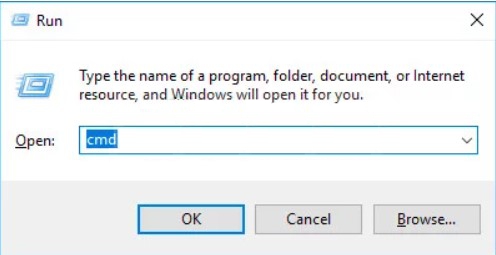
2. Geben Sie die folgenden Befehle ein, um Ihren DNS-Cache zu leeren und TCP/IP zurückzusetzen:
ipconfig /release
ipconfig /flushdns
ipconfig /renew
nbtstat –r
netsh int ip reset resetlog.txt
netsh winsock reset
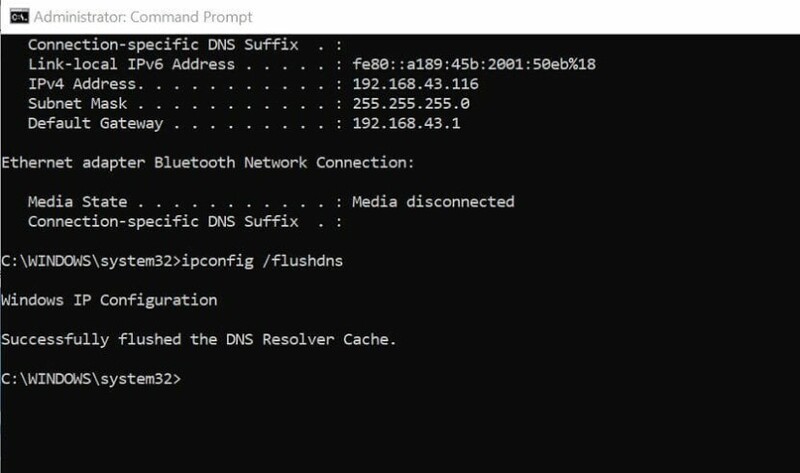
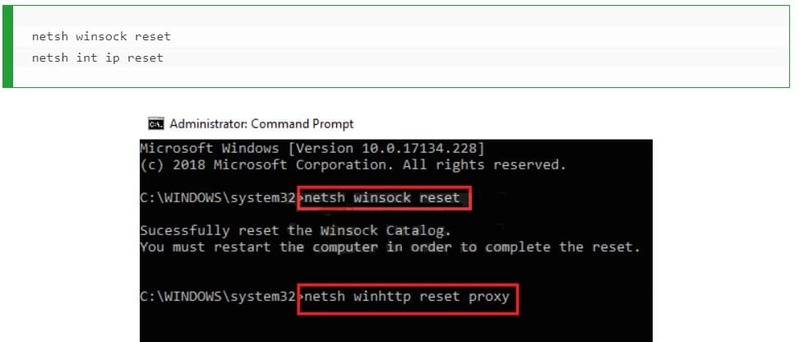
Warten Sie auf die Bestätigungsnachricht und starten Sie dann Ihr Gerät neu.
DNS-Cache unter Linux leeren
Linux verwendet den nscd-Daemon, um den Client-DNS-Cache zu verwalten. Um Ihren DNS-Cache zu leeren, müssen Sie einfach den nscd-Daemon neu starten.
Verwenden Sie den folgenden Befehl in Ihrem Terminalsudo /etc/init.d/nscd restart und drücken Sie die Eingabetaste
Alternativ können Sie service nscd restart verwenden
Der DNS-Cache wird geleert, sobald nscd neu gestartet wurde.
DNS-Cache unter Mac leeren
Für OS X Lion (10.7) und OS X Mountain Lion (10.8)
Geben Sie den folgenden Befehl in Ihrem Terminal einsudo killall -HUP mDNSResponder
Für OS X 10.5 und OS X 10.6 verwenden Sie stattdessen diesen Befehldscacheutil -flushcache
Unter OS X 10.4 Tigerlookupd -flushcache
Zurück zu Problemtabelle.
TeamViewer Neues Benutzeroberflächenproblem
Obwohl es seltsam erscheint, dass die Benutzeroberfläche einer Anwendung die Internetverbindung beeinflusst, haben einige Benutzer berichtet, dass sie durch das Zurückkehren zur früheren Benutzeroberfläche von TeamViewer alle aufgetretenen Verbindungsprobleme lösen konnten. Um das zu tun, befolgen Sie die folgenden Schritte:
- Öffnen Sie die TeamViewer-Anwendung.
- Klicken Sie in der Menüleiste der Anwendung auf „Extras“. Wählen Sie im Untermenü die Option „Optionen“ aus.
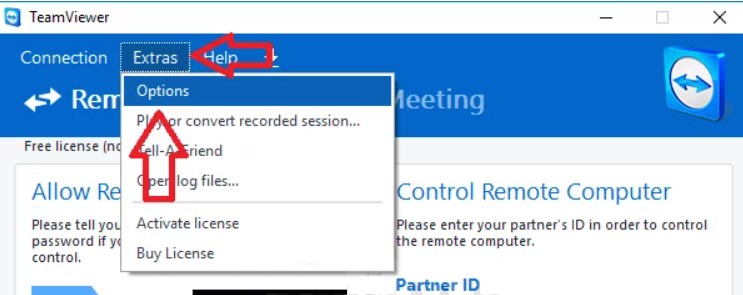
3. Wählen Sie im Seitenmenü die Option „Erweitert“. Suchen Sie im rechten Bereich die Optionen für Allgemeine Erweiterte Einstellungen. Deaktivieren Sie die Option „Neue Benutzeroberfläche verwenden“. Klicken Sie auf „OK“, um Ihre Änderungen zu speichern und fortzufahren.
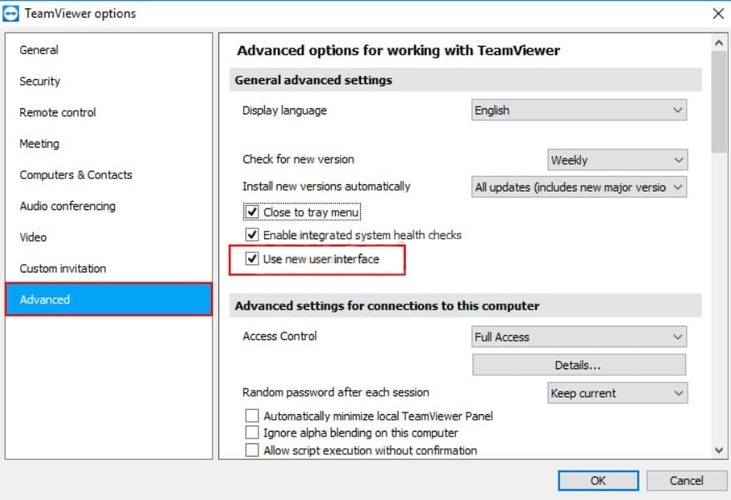
Zurück zu Problemübersicht.
Schnelles Benutzerwechseln deaktivieren
Wenn die Fehlermeldung „Der Bildschirm kann im Moment aufgrund des schnellen Benutzerwechsels nicht erfasst werden“ erscheint, kann dies behoben werden, indem TeamViewer als Dienst installiert wird. Das bedeutet, dass TeamViewer beim Systemstart ausgeführt werden kann, was auch unbeaufsichtigten Zugriff ermöglicht. Als Dienst kann TeamViewer tief in das Betriebssystem integriert werden.
Häufige Ursachen für diese Fehlermeldung sind:
- Der Remote-Computer hat die RDP-Sitzung minimiert oder geschlossen
- Der Benutzer, der TeamViewer geöffnet hat, hat sich abgemeldet
- Der PC befindet sich im Ruhezustand oder wurde ausgeschaltet
Schnelles Umschalten ist eine nützliche Funktion, die es Benutzern ermöglicht, sich an einem Computer anzumelden, während andere noch angemeldet sind. Der Nachteil daran ist, dass man Ressourcen mit anderen angemeldeten Benutzern teilen muss und den Computer nicht neu starten oder ausschalten kann, ohne dass sich alle anderen Benutzer vorher abmelden.
Es ist möglich, das schnelle Umschalten zu deaktivieren, indem man die Windows-Registry oder den lokalen Gruppenrichtlinien-Editor bearbeitet. Dadurch werden einfach alle Optionen zum Benutzerwechsel während der Anmeldung ausgeblendet.
Um die Registry zu bearbeiten, drücken Sie Win+R, geben Sie „regedit“ in das Suchfeld ein. Nach dem Öffnen navigieren Sie im linken Menü zu folgendem Schlüssel:HKEY_LOCAL_MACHINE\SOFTWARE\Microsoft\Windows\CurrentVersion\Policies\System
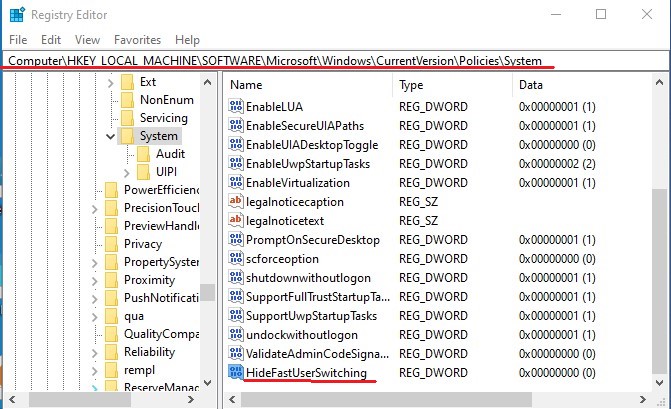
Erstellen Sie einen neuen Wert im System-Schlüssel, indem Sie mit der rechten Maustaste auf den System-Schlüssel klicken und Neu > DWORD (32-Bit)-Wert auswählen. Geben Sie ‘HideFastUserSwitching’ ein.
Greifen Sie auf die Eigenschaften des neuen Wertes zu, indem Sie doppelklicken. Ändern Sie den Wert von 0 auf 1 im Feld ‘Wertdaten’.
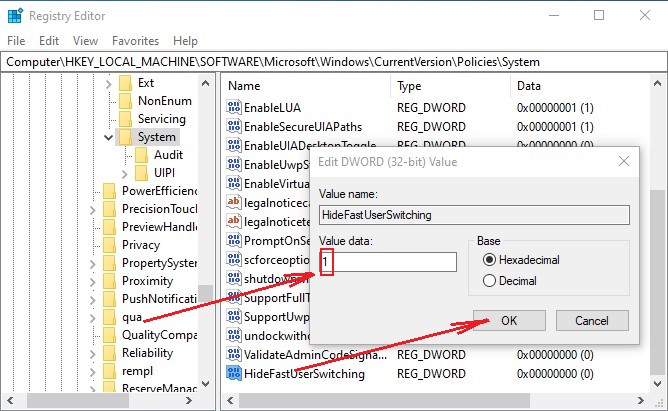
Klicken Sie auf Ok, um Ihre Änderungen zu speichern. Sie müssen sich abmelden oder Ihren Computer neu starten, damit die Änderungen wirksam werden.
Wenn Sie TeamViewer auf einem Windows Server verwenden, stellen Sie sicher, dass Sie die Erweiterte Mehrbenutzerunterstützung aktivieren. In den Versionen von TeamViewer 11 und höher ist sie standardmäßig aktiviert. Die Mehrbenutzerunterstützung weist jedem Benutzer, der sich über RDP mit dem Server verbindet, eine TeamViewer-ID zu, wodurch gleichzeitige Benutzersitzungen möglich sind. Verwenden Sie das QuickSupport-Modul nicht im Mehrbenutzermodus. QuickSupport kann nicht als Teil eines installierten Dienstes ausgeführt werden und richtet sich an Kunden, die nur einmalige Unterstützung benötigen oder keine Administratorrechte auf ihren jeweiligen Computern haben.
Zurück zu Fehlerübersicht.
TeamViewer-Dienst neu starten
Bevor Sie den TeamViewer-Dienst stoppen, stellen Sie sicher, dass TeamViewer geschlossen ist.
- Öffnen Sie mit Windows + R das Ausführen-Fenster. Geben Sie ‘services.msc’ ein und klicken Sie auf OK, um das Dienstprogramm „Dienste“ zu öffnen.
- Suchen Sie in dem Fenster nach den Verwaltungstools und klicken Sie auf die Verknüpfung „Dienste“.
- Klicken Sie in der Liste mit der rechten Maustaste auf den TeamViewer-Dienst. Wählen Sie Eigenschaften im erscheinenden Kontextmenü.
- Sie können den Dienst nun ein- oder ausschalten, indem Sie Starten oder Anhalten wählen. Lassen Sie ihn vorerst gestoppt.
- Wählen Sie bei den Optionen für den Starttyp Automatisch. Klicken Sie zur Bestätigung der Änderungen, wenn Sie dazu aufgefordert werden.
- Starten Sie nun den Dienst. Der Dienst wird jetzt jedes Mal automatisch gestartet, wenn der Computer eingeschaltet wird.
Zurück zu Problemtabelle.
TeamViewer neu installieren
Wenn Sie alle in diesem Artikel vorgeschlagenen Lösungen ausprobiert haben, aber weiterhin Probleme mit TeamViewer auftreten, müssen Sie möglicherweise TeamViewer neu installieren. Befolgen Sie diese Schritte, um TeamViewer schnell und vollständig zu deinstallieren. Stellen Sie außerdem sicher, dass Sie die neueste Version von TeamViewer herunterladen, um alle aktuellen Updates und Fehlerbehebungen zu erhalten.
Öffnen Sie die Systemsteuerung über das Startmenü. In Windows 10 können Sie auch im Startmenü auf das Zahnradsymbol klicken.
- Wählen Sie die Anzeige nach: Kategorie und suchen Sie den Bereich Programme. Klicken Sie dann auf die Option Programm deinstallieren.
- Wenn Sie stattdessen die Einstellungen-App verwenden, warten Sie, während eine Liste der installierten Apps erstellt wird.
- Suchen Sie TeamViewer und klicken Sie auf die Option Deinstallieren/Reparieren. Folgen Sie den Anweisungen auf dem Bildschirm, um TeamViewer zu deinstallieren.
- Laden Sie nun die neueste Version von TeamViewer herunter. Doppelklicken Sie auf die heruntergeladene Installationsdatei und folgen Sie dem Installationsassistenten. Nach Abschluss der Installation starten Sie TeamViewer neu und prüfen Sie, ob das Problem weiterhin besteht. Erfahren Sie, wie Sie TeamViewer korrekt installieren und einrichten, um viele Probleme zu vermeiden.
Zurück zu Problemübersicht.
Häufig gestellte Fragen
Manchmal kann es beim Versuch, eine Verbindung mit TeamViewer herzustellen, zu einem schwarzen Bildschirm kommen. Dies kann verschiedene Ursachen haben.
- • Die Verbindung erfolgt zu einem Computer ohne Monitor
- • Der TeamViewer-Dienst läuft nicht korrekt
- • Die Kommunikation von TeamViewer ist gestört oder blockiert
- • Eine aktive RDP (Windows Remote Desktop) Sitzung läuft auf der Gegenseite
Wenn auf dem Remote-Computer eine aktive RDP-Sitzung besteht, das RDP-Fenster jedoch minimiert ist, sehen Sie einen schwarzen Bildschirm. Dies liegt daran, dass beim Minimieren des RDP-Fensters auch der gesamte Desktop minimiert wird. Dadurch ist es TeamViewer unmöglich, den Bildschirm des Remote-Computers zu erfassen. Um dies zu beheben, muss das Remotedesktopfenster auf dem Remote-Computer einfach maximiert und aktiviert oder RDP deaktiviert werden, bevor Sie die Sitzung starten.
- Lösung 1: Stellen Sie sicher, dass der Monitor am Remote-PC funktioniert
- Lösung 2: Starten Sie den Remote-PC neu
- Lösung 3: TeamViewer aktualisieren
- Lösung 4: TeamViewer-Dienst neu starten
- Lösung 5: Schnellen Benutzerwechsel deaktivieren
Wenn kein Monitor angeschlossen ist, gibt die Grafikkarte kein Videosignal aus. Das bedeutet, dass TeamViewer kein Videosignal erfassen und übertragen kann. Die Grafikkarte benötigt das angeschlossene Display, um zu wissen, welche Auflösung erforderlich ist. Ohne dies gibt sie einen schwarzen Bildschirm aus.